スマホのウィルス対策アプリ、たくさんあって迷ってしまいますよね。数多くのウィルス対策アプリがある中で、今回はSafe Security(セーフセキュリティ)に注目してみました。
Safe Securityはウィルス感染を防ぐのはもちろん、スマホ本体に残っている余計なファイルの削除などもしてくれます。1つ用意しておくだけで豊富な機能を使えるアプリです。
当記事では、Safe Securityの特長や使い方、実際に使ってみてわかった注意点についても紹介していきます。スマホのウイルス対策をしたい人、スマホの動作が遅くて困っている人はチェックしてみてください。
目次
Safe Security(セーフセキュリティ)の特長
Safe Securityは世界中で2億人のユーザに利用されている、スマホのトータルセキュリティができるアプリです。
無料で使うことができ、Google playの評価では星4.6を獲得しています。
※2020年1月時点
Safe Securityでできることは、
- ウイルス対策
- スマホの動作を早くするブースター機能
- 不要になったファイルを削除するクリーナー機能
- バッテリーの消耗を抑えるパワーセーバー機能
などです。その他にも安全なWi-Fiに接続しているかのチェックや、通知を管理する機能も。スマホを安全に使うための機能が、Safe Securityがあればすべて揃います。
本来であれば、それぞれの機能を持つアプリを複数ダウンロードしなくてはなりません。けれどもSafe Securityなら、アプリが1つあれば良いのです。
スマホを快適な環境に整える機能がすべて入った万能なアプリになっています。
Safe Securityは基本的に無料で利用可能です。しかし、無料であることで頻繁に広告が表示されます。
頻発する広告表示に耐えられるなら無料版のまま使い続けられますが、わずらわしくて広告を消したい場合は有料のSafe premiumに登録してみましょう。
Safe premiumでできることは、
- 広告なし
- 6時間ごとにクリーンアップの予約ができる
- 6時間ごとにブースト予約
- 通知をカスタマイズ
- プライバシー許可を乱用しているアプリを見つける
- 優先サポート
です。無料版でもできることは多いですが、さらに機能が追加されます。広告を消したい、自動でクリーンアップやブーストをしてほしい人は、有料版にするのがおすすめです。
プランは次の3種類が設けられていて、3日間はお試しも可能です。
- 月220円
- 年1700円(3日間無料お試しあり)
- ライフタイムは5216円
ただし、3日無料お試しできるのは年1700円のプランになるようです。3日間経過すると、自動で有料契約(年1700円)に移行する点には注意が必要です。お試し期間だけでやめたい場合は、退会処理を忘れずにするようにしましょう。
Safe Security Liteとの違い
Google playには、「Safe Security Lite(提供元:mobimagicdevelop)」というアプリも存在します。
Safe Security Liteは、スマホの本体容量が1GB未満の人に向けて作られたものです。アプリの容量も軽く、Safe Securityと比べて機能は最小限に抑えられています。
Safe Security Liteでできることは、
- ブースト
- クリーンアップ
- ウイルス対策
のみです。シンプルな画面で、使いやすい設計となっています。
上記3つの機能だけで十分な人や、最低限の対策ができれば良い人におすすめです。
Safe Security Liteも無料アプリです。
Safe Securityと、どちらか使いやすいほうを入れておくと良いでしょう。
Safe Securityの使い方
Safe Securityの使い方を画像付きで解説します。実際に使うときの参考にしてみてください。
なお紹介する内容は、AndroidOS9で動作確認し、アプリバージョン5.6.1.4744時点の情報です。
アプリをダウンロードする
まず、Safe Securityのアプリをダウンロードしましょう。Androidのみでの提供となっているため、iOSでは利用できません。

ブーストする
ブーストはスマホ本体の動作速度を上げる機能。本体内で動き続けている余計なアプリを終了させます。
スマホの動作が重たいと感じたときに使ってみましょう。
- ブースト
- 「最適状態」と表示されると完了
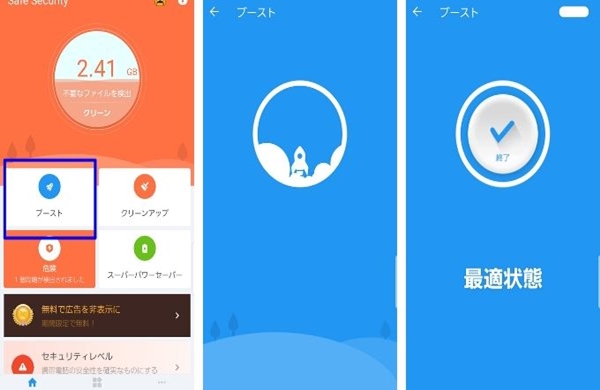
クリーンアップする
クリーンアップは、本体内に残る不要なファイルを削除する機能。スマホのストレージに空きが少なくなってきたときに使うと便利です。
- クリーンアップ
- 自動で不要なファイルが表示される
- 内容を確認して「クリーン」
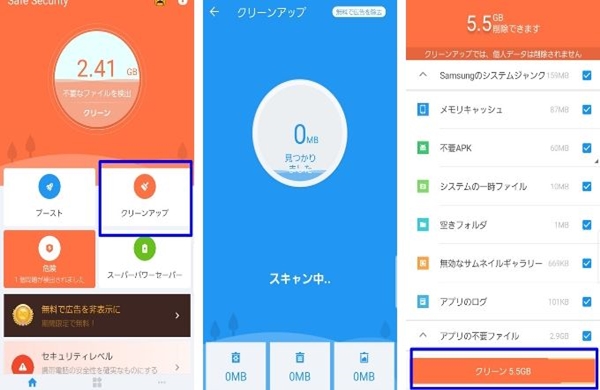
自動で削除してくれるので楽な機能ですが、必要なデータも含まれている可能性があります。
それぞれチェックを外せるようになっているので、必要なものはチェックせずにクリーンアップすると安心です。
ウイルスの有無をチェックする
スマホにウイルスが侵入していないか確認する機能です。チェックするには数十秒、時間がかかります。
- アンチウイルス
- 詳細が表示される
- 内容を確認し、解決する
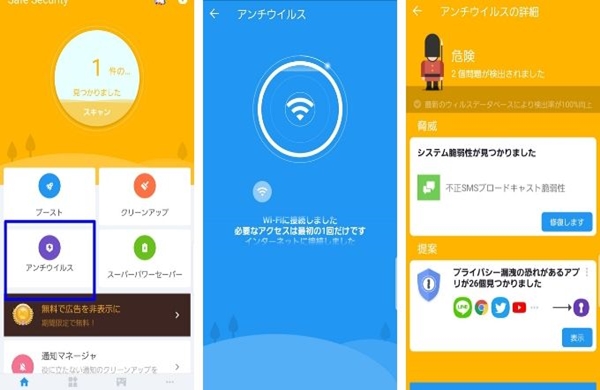
スーパーパワーセーバーを使う
バッテリーの消耗を抑えてくれる機能です。電池の減りが気になるときに使ってみましょう。
- スーパーパワーセーバー
- 最適化が必要な項目が表示した場合、チェックして「スーパーセーバー」をタップ
- 「健康状態」と表示されると完了
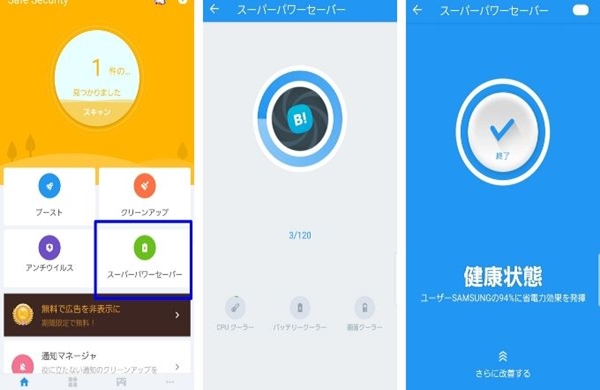
機能一覧を見る
そのほか、Wi-Fiの安全性チェック、携帯電話クーラー、ゲームブースト、セキュリティロック、アプリロック、通知マネージャーなどが使えます。
それぞれトップページ下に表示されている機能もあります。しかし、一度設定するとトップページから消えてしまうものも。
トップページから消えた機能や、その他の機能の一覧は「ツール」の中にあります。紹介しきれないくらい、たくさん機能があるので使ってみてください。
- アプリのトップページを下にスクロールすると、使える機能が表示される
- 表示しきれないものは、「ツール」の中に入っている
- 使用可能な機能が一覧表示される

Safe Securityを使ってみてわかった3つの注意点
実際にSafe Securityを使ってみてわかった注意点が3つあります。
簡単な使い方で、さまざまな機能が使える万能アプリではありますが、上手に付き合っていく必要がありそうです。
すべての動作のあとに広告が表示される
ブースト、クリーンアップ、アンチウイルス、スーパーパワーセーバー、どれをやっても必ず終了後に広告が表示されます。動画広告で何秒か見ないと消せない仕様です。
けれども、広告が出るのはしかたありません。その理由は、無料アプリは広告収入で運営が成り立っているからです。
どうしても広告を消したい場合は、有料のSafe premiumに登録しましょう。
また、動画広告は通信料が大きく発生します。Wi-Fi通信時であれば問題ありませんが、外で通信しているときはデータ容量を消費しますので気を付けてください。
ロック画面が二重になってしまう
トップ画面下に「セキュリティロック」という機能が出ていたので設定してみました。すると、通常のスマホのロック画面の前に、Safe Securityのロック画面が出現。
ロック画面でスマホのメモリやストレージの状態を確認でき、必要なときはそのままブーストやクリーンアップが可能です。
しかしSafe Securityのロックを解除したあと、スマホのロック画面が再度出てきます。二重ロックになってしまい、解除が手間に感じました。
Safe Securityのロック画面を優先させるなら、スマホ本体の画面ロックを「なし」にすると1回の解除で済みます。
反対に、Safe Securityのロック画面を消したい場合は以下の方法を試してみてください。
- トップページ右下「もっと見る」
- 設定
- 「セキュリティロック」「スマートロック」の設定をOFF
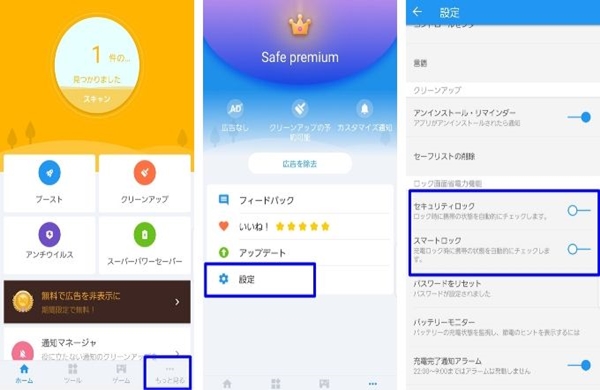
写真クリーナーを使うと必要な写真まで削除される可能性がある
「写真クリーナー」は、あまり見ることのない写真を削除して、本体の空き容量を増やす機能です。
しかし自動でピックアップされた写真の中には、大切に保存しておいたものも含まれていました。
内容を確認せずに写真を選択し、クリーンアップしてしまうと、大切な写真も消えてしまう可能性があります。間違いに気づいた場合は、7日以内ならごみ箱から復元可能です。
アプリレビューの中にも、「画像が消えた」とか「音楽が消えた」などの声が上がっています。もしかすると、クリーンアップ時に削除された可能性は高いですので、慎重に使うように気を付けましょう。
Safe Securityで快適にスマホを使おう
Safe Securityの特長や使い方、注意点について紹介しました。
Safe Securityはアプリ1つで、ウイルス対策やスマホを快適に使うためのブースト機能、セキュリティ対策まで、さまざまな機能が盛り込まれています。あれこれアプリを入れなくても、Safe Securityがあれば安心です。
けれども動画広告が表示されたり、場合によっては必要なデータまで削除されてしまう恐れがあったりと、注意すべき点もあります。
上手にSafe Securityを活用して、快適にスマホを使っていきましょう。

